小旗Xinput驱动是小旗手柄官方提供的一款配套驱动,如果你想要在pc上使用这款手柄就必须先安装这款小旗手柄驱动。小旗手柄支持支持Xinput模式、支持震动功能。不过得先装了驱动才可以设置。
小旗手柄如何玩电脑游戏:
第一步,准备工作:
在动手之前,先确保你的电脑支持蓝牙功能。新出的笔记本电脑,一般都内置了蓝牙模块,台式机则一般没有自带蓝牙模块。如果你的电脑没有蓝牙功能,可以购买一个外置的蓝牙适配器,推荐购买CSR芯片的蓝牙适配器,2.0和4.0版本的都可以。需要特别注意的是,电脑不能和手柄使用同一款蓝牙适配器,因为同款蓝牙适配器的MAC地址是一样的,这样会造成冲突导致连接不上。
第二步,蓝牙连接电脑,小旗手柄和电脑配对,开启组合键是:Home + Y
下面分系统版本说明配对过程:
1,XP系统蓝牙连接(配对)指引
2,Win7系统蓝牙连接(配对)指引
3,Win8.1系统蓝牙连接(配对)指引
第三步,放置小旗提供的Xinput驱动文件
1,复制 xinput 目录下的 xinput_x86.dll 到游戏运行目录,并重命名为:xinput1_3.dll
2,复制 xiaoqi.ini 到游戏运行目录
3,启动游戏
第四步,测试xinput驱动是否工作正常:
1,系统安装 DirectX 驱动(绝大部分PC游戏都需要这个驱动)
2,系统安装 .NET 3.5(测试程序依赖库)
3,系统安装 C++ 基础库(不管操作系统什么版本,必须安装vcredist_x86.exe,要不然测试程序显示连不上)
4,启动驱动中自带的 XinputTest.exe 文件,测试各个按键和振动马达是否工作正常
注意:XInputTest.exe 所在目录已经预先放置好驱动文件 xinput1_3.dll(32位版本)和配置文件 xiaoqi.ini
常见问题:
如何选择哪个版本的驱动文件,xinput_x86.dll 还是 xinput_x64.dll ?
首先要说明一下,xinput_x86.dll 为32位版本,xinput_x64.dll 为64位版本。
要选择哪个版本的驱动文件,主要看你下载的游戏是32位的还是64位版本的,对应着来选择就可以了。
如何选择重命名后的驱动文件名称,xinput1_3.dll / xinput9_1_0.dll / xinput1_4.dll / xinput1_2.dll / xinput1_1.dll ?
大部分支持xinput模式的游戏,都默认加载 xinput1_3.dll 这个文件。
但也有个别游戏是加载其他文件的,他们分别是:
1,xinput1_4.dll:最新的 DirectX 14 对应的版本,适用于Windows8的Metro应用
2,xinput1_2.dll:DirectX 12 对应的版本
3,xinput1_1.dll:DirectX 11 对应的版本
4,xinput9_1_0.dll:DirectX 9 对应的版本,一般老游戏依赖这个
依赖哪个版本,主要看游戏在开发的时候依赖了哪个 DirectX 版本,如果不能查到游戏的开发资料,只能逐个尝试。



















 大小: 1.20G
大小: 1.20G

 大小: 14.5M
大小: 14.5M 千彩全能王手写识别系统V8.5 官方正式版
千彩全能王手写识别系统V8.5 官方正式版  驱动精灵2021万能网卡版V9.61.3708.3058 官方完整版
驱动精灵2021万能网卡版V9.61.3708.3058 官方完整版  驱动人生2024v8.16.15.36官方最新版
驱动人生2024v8.16.15.36官方最新版  兰亭万用手写板驱动V9.0 官方最新版
兰亭万用手写板驱动V9.0 官方最新版  英伟达显卡驱动更新器(NVIDIA GeForce Experience)v3.23.0.74 官方版
英伟达显卡驱动更新器(NVIDIA GeForce Experience)v3.23.0.74 官方版  oki5530驱动官方免费版
oki5530驱动官方免费版  达尔优牧马人鼠标驱动v13.05.03
达尔优牧马人鼠标驱动v13.05.03  爱普生T50驱动V7.5.7简体中文版
爱普生T50驱动V7.5.7简体中文版 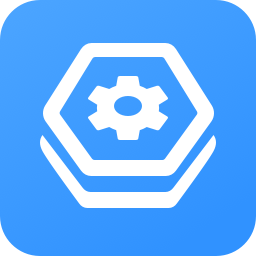 360驱动大师v2.0.0.2040官方最新版
360驱动大师v2.0.0.2040官方最新版  TCL魔法手指V2.0+Synaptics驱动V14
TCL魔法手指V2.0+Synaptics驱动V14  NVIDIA PhysX物理加速驱动V9.16.0318 官方最新版
NVIDIA PhysX物理加速驱动V9.16.0318 官方最新版  Realtek瑞昱HD AudioV4.63 for Win7免费版
Realtek瑞昱HD AudioV4.63 for Win7免费版  Wacom影拓新帝系列数位板驱动v6.3.6-w3
Wacom影拓新帝系列数位板驱动v6.3.6-w3  索尼LT26i fastboot驱动
索尼LT26i fastboot驱动  得力指纹考勤机通用驱动及考勤管理系统V101免费中文版
得力指纹考勤机通用驱动及考勤管理系统V101免费中文版